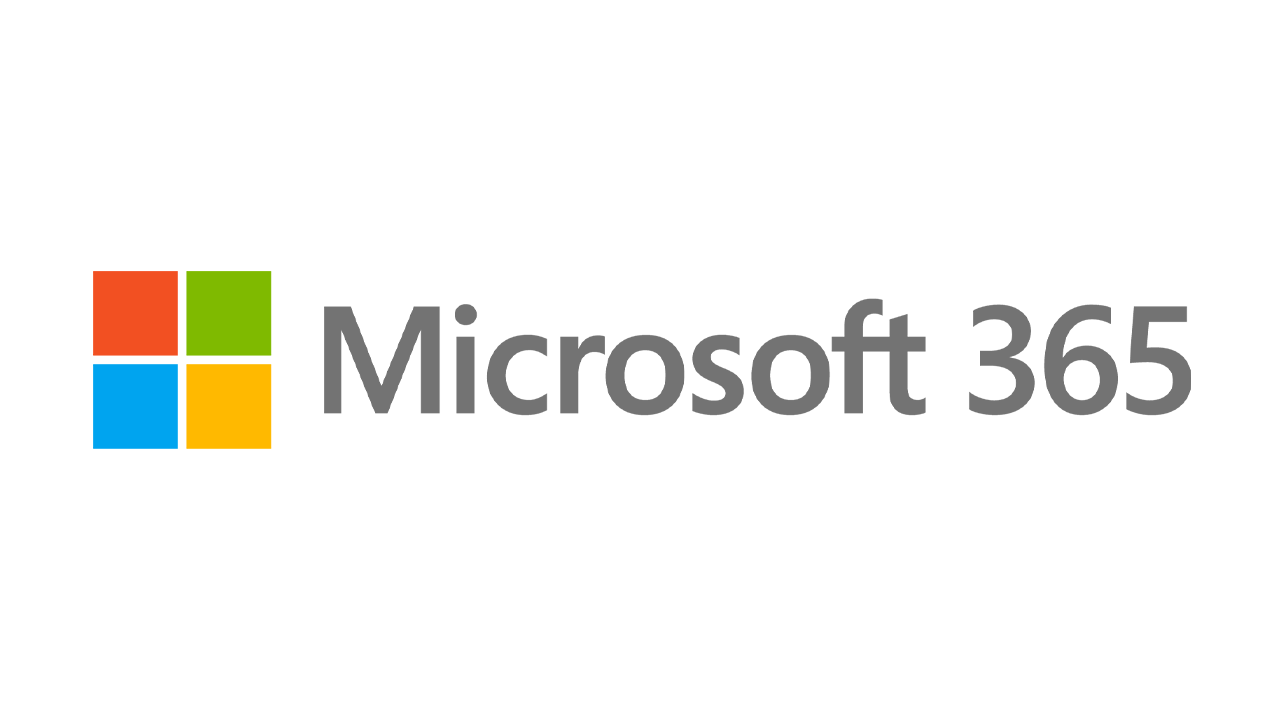如何阻止 Windows 10 应用程序在启动时启动
已发表: 2022-01-29Windows 最令人沮丧的方面之一是,无论您是否需要,只要您登录 Windows,Adobe Acrobat、iTunes 和 Spotify 等许多应用程序就很容易自动启动。
您希望自动启动某些类型的程序,例如防病毒软件和网络摄像头软件。 但是,许多应用程序不必要地强行进入您的启动程序,占用内存和资源,并可能影响您的 PC 性能。
不过不要担心,因为你可以反击。 Windows 长期以来一直为您提供一种查看和禁用启动程序的方法。 在旧版本的 Windows 中,您将打开系统配置工具 (msconfig) 以查看和取消选择您想要自动停止加载的任何程序。 在 Windows 10 中,您将通过设置屏幕或任务管理器。 以下是处理不需要的启动应用程序的方法。
在 Windows 设置中禁用启动应用程序
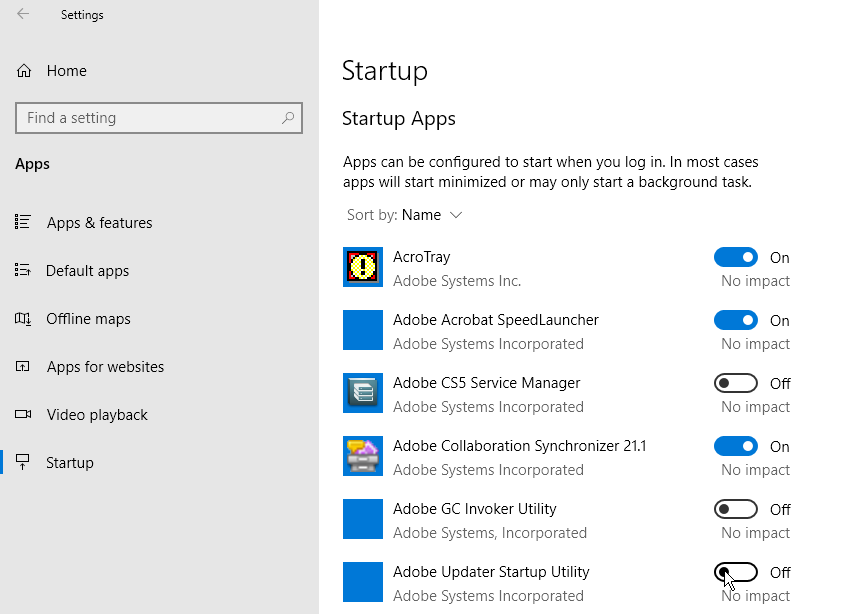
打开设置 > 应用程序 > 启动以查看所有可自动启动的应用程序列表并确定应禁用哪些应用程序。 该开关指示打开或关闭状态,以告诉您该应用程序当前是否在您的启动例程中。 要禁用应用程序,请关闭其开关。
开关下方是影响指示器。 可以使用以下四种不同影响指标之一来标记应用程序:无影响、低影响、中等影响或高影响。 这些指标衡量启动程序在启动时对 PC 的 CPU 和磁盘驱动器的影响。 影响指标越高,加载程序所需的时间就越长,从而增加了 Windows 完全启动所需的时间。
在查看哪些应用程序要退出您的启动程序时,请查看那些被评为“高”和“中”的应用程序,因为禁用它们将对启动时加速系统产生最大的影响。 禁用那些被评为低影响或无影响的对您的启动时间影响很小或没有影响,但这可能仍然值得做,因为禁用它们可以释放宝贵的 RAM。
PCMag 推荐的 Windows 配件
在任务管理器中禁用启动应用程序
通过任务管理器查看您的启动应用程序可以让您更轻松地研究每个应用程序,以更好地判断是否禁用它。 右键单击 Windows 10 中任务栏的任何空白区域。从弹出菜单中,单击任务管理器的命令。

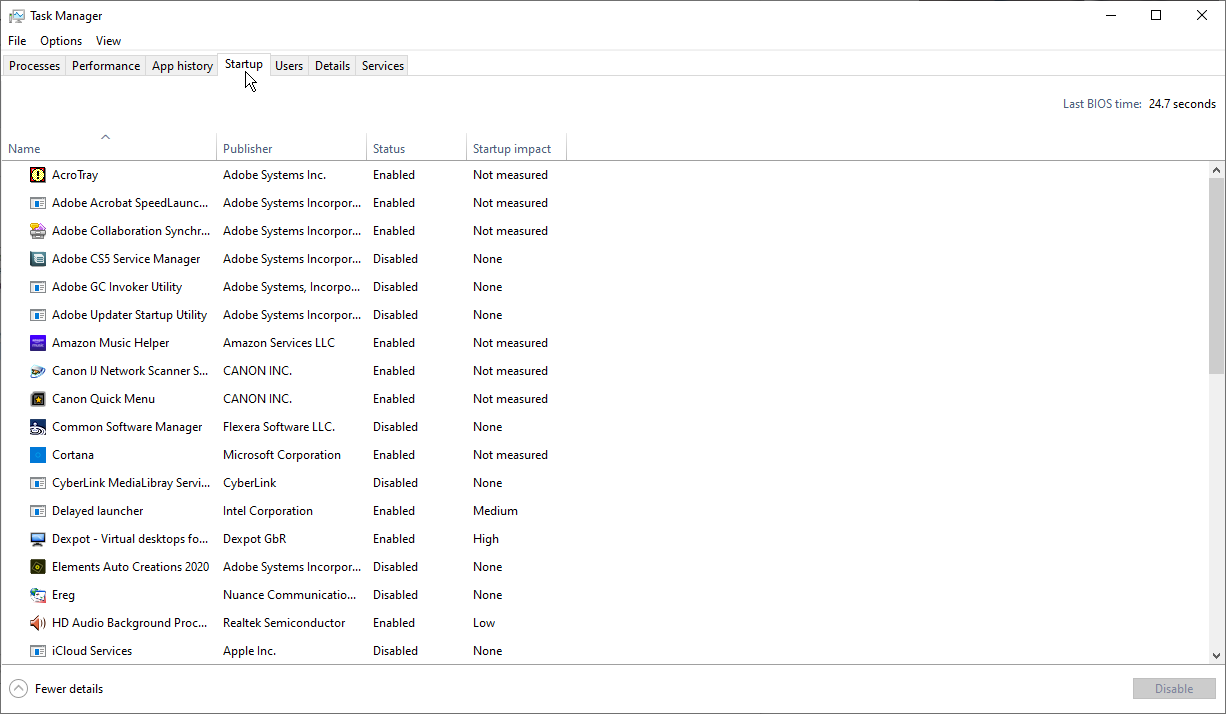
在任务管理器窗口中,单击启动选项卡(您可能需要先单击更多详细信息)。 您将看到每次 Windows 加载时自动启动的所有应用程序的列表。 您可能会认识的一些程序; 其他人可能不熟悉。 这里的挑战是寻找那些不需要在启动时启动的,同时不打扰那些需要启动的。
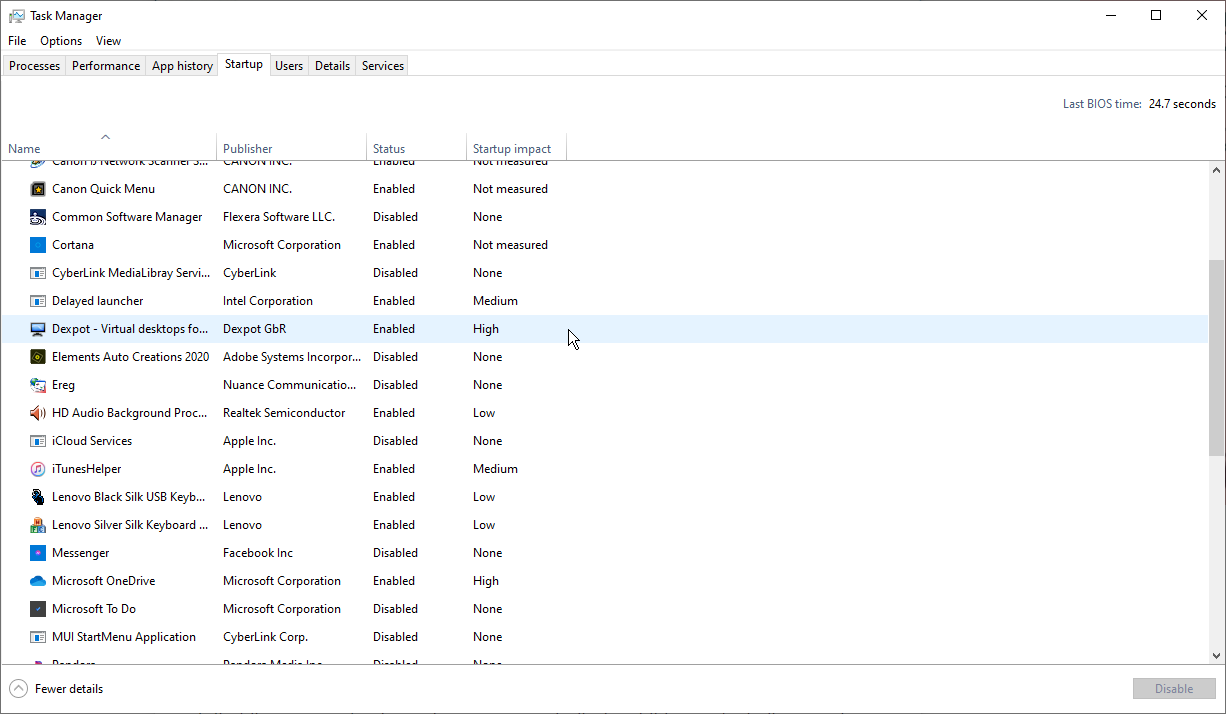
默认情况下,列表应按名称排序,但您也可以点击标题以按软件发布者、启动状态和启动影响对列表进行排序。
向下滚动列表以查看启用或禁用了哪些应用程序,并检查禁用自动启动的应用程序的影响。 除了 None、Low、Medium 和 High 的指标外,应用程序还可以标记为未测量,这意味着尚未分析或记录启动影响。
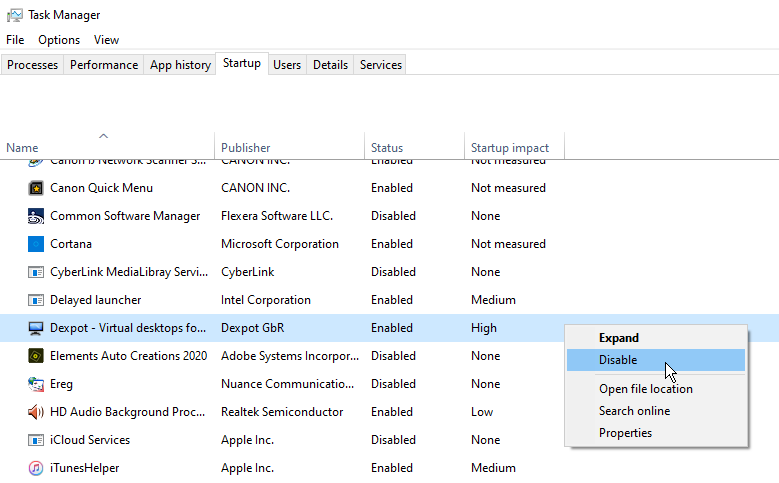
要使用任务管理器将应用程序踢出启动序列,请右键单击它并选择禁用条目。 您最安全的选择是一次禁用一个应用程序,重新启动您的 PC,然后确保您和 Windows 可以在启动时不运行该程序的情况下生存。
如果您遇到已禁用程序的任何问题,请返回“设置”屏幕或“任务管理器”并欢迎它重新进入您的启动例程。
研究应用程序
如果您无法通过名称或发布者识别特定应用程序,请右键单击它并选择“属性”条目。 这将打开“文件属性”窗口,该窗口可能会显示有关它的更多详细信息。
我们的编辑推荐
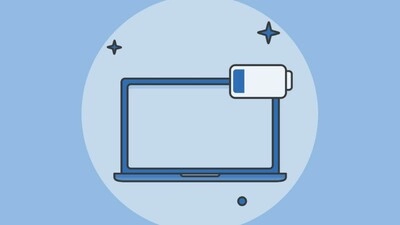


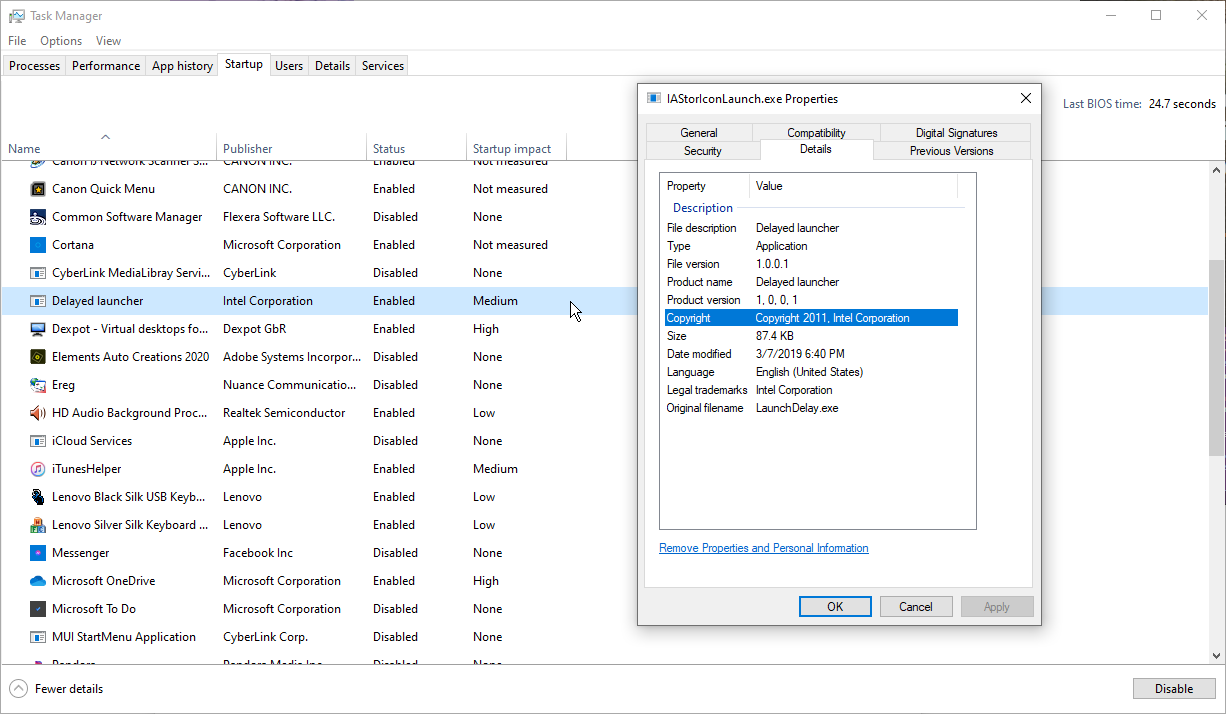
如果您不确定是否应该禁用某个应用程序在启动时启动,请右键单击它并选择在线搜索。 Windows 在您的 Web 浏览器中为该程序运行 Bing 搜索。 然后,您可以搜索结果以跟踪有关是否应禁止启动该程序的信息和建议。 最终目标应该是结合使用启动影响状态以及您通过网络搜索找到的信息来选择要禁用的正确应用程序。
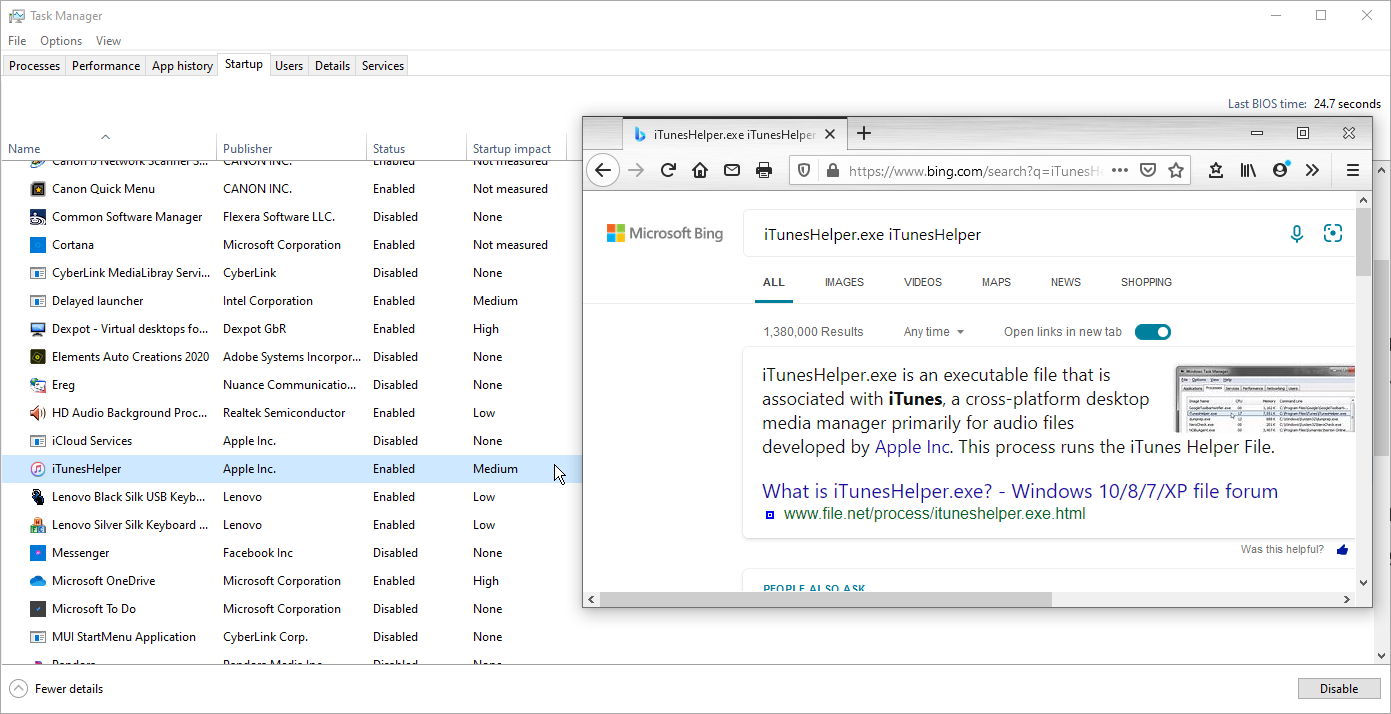
经理应用
如果您觉得 Windows 10 内置的资源不够用,您通常可以在各种第三方应用程序的帮助下挖掘更多的启动项进行审查。
自动运行
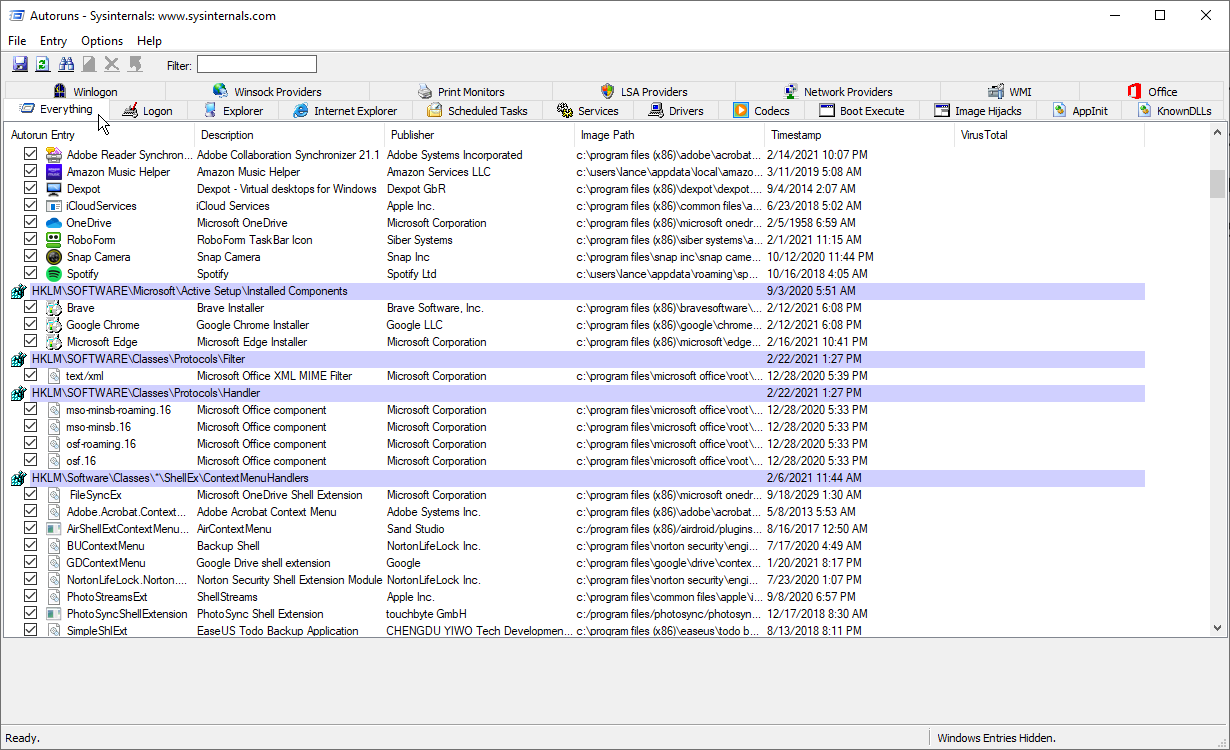
AutoRuns 是高级用户的免费选项,它不仅向您展示启动应用程序,还向您展示浏览器扩展、计划任务、服务、驱动程序等。 搜索大量项目一开始可能会让人感到困惑和恐惧。 您不想禁用必要且重要的应用程序或其他组件。 但是,如果您了解所有或大部分列出的条目,AutoRuns 是一个强大而有效的启动管理器。
起动机
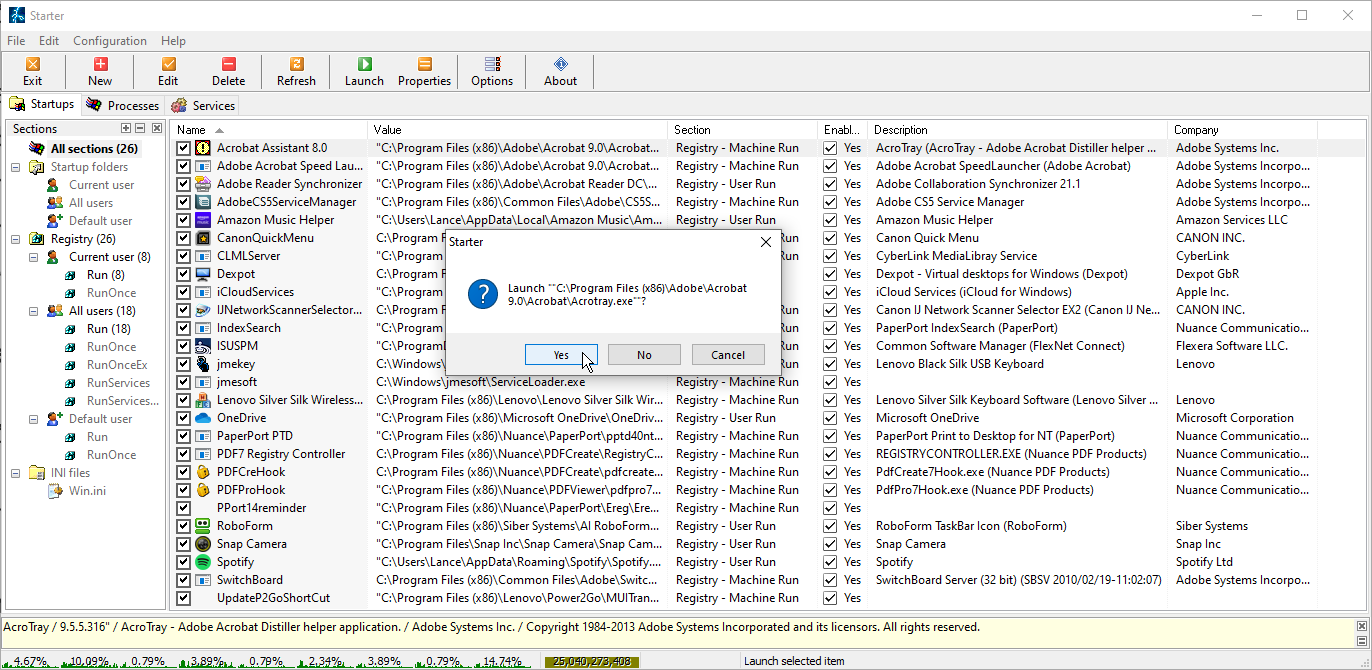
另一个免费实用程序是 Starter,它显示所有启动程序、进程和服务。 您可以查看所有项目或按文件夹位置或注册表条目缩小列表。 在尝试禁用某个项目之前,您可以编辑其参数以控制其启动方式和时间。 您还可以直接从 Starter 启动启动项,以查看它的确切作用。 Starter 甚至允许您调整实用程序的外观、布局和功能。
启动延迟器
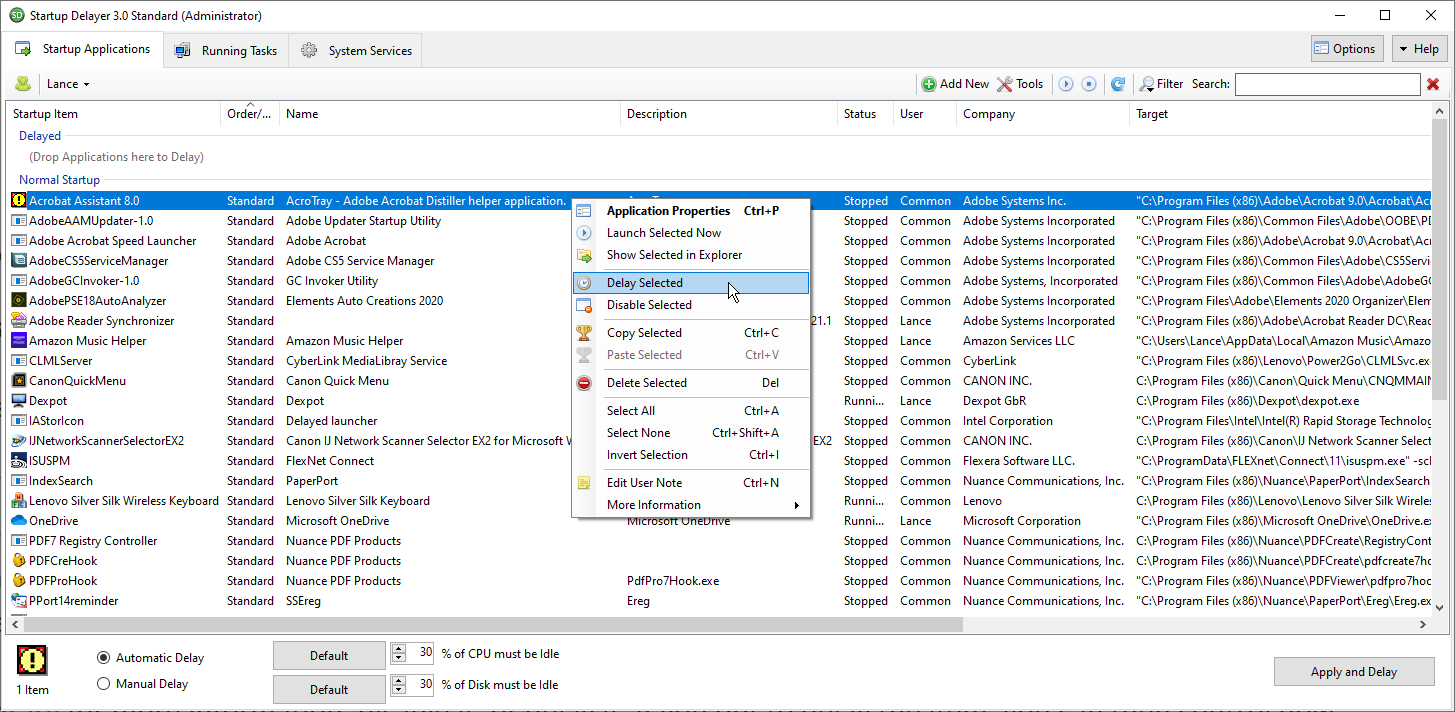
Startup Delayer 的免费版本提供了通常的启动管理技巧。 启动延迟器首先显示所有启动项以及任何正在运行的任务和服务。 右键单击任何项目以查看其属性,启动它以查看它的作用,搜索 Google 或进程库以获取更多信息,禁用它或延迟它。
如果您选择延迟某个程序,则可以控制它应该等待多长时间才能启动,以避免同时加载多个应用程序。 通过升级到付费版本,您可以准确安排某些应用程序的打开时间。